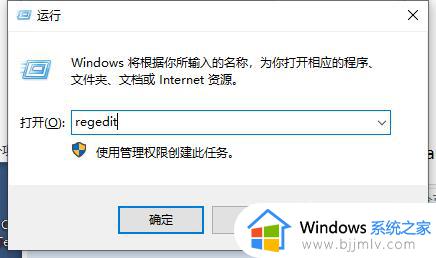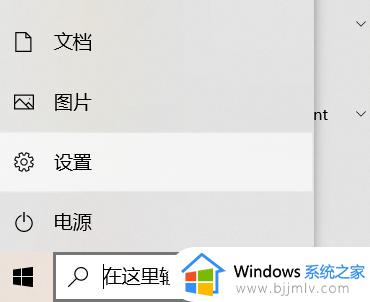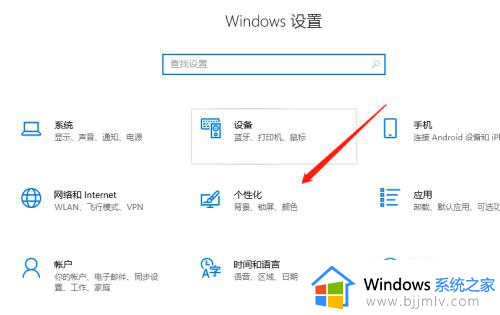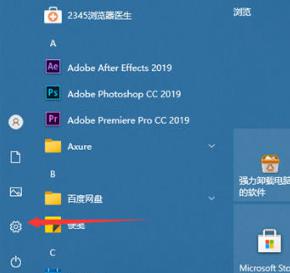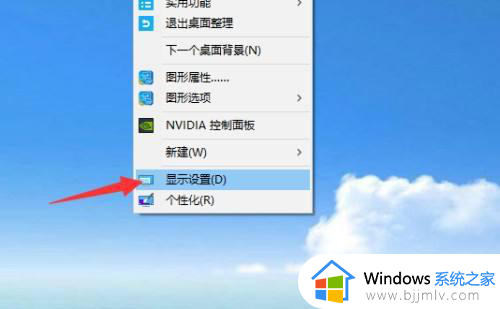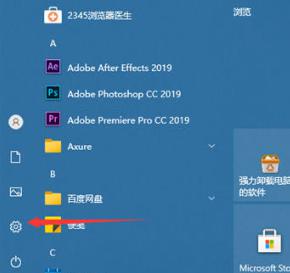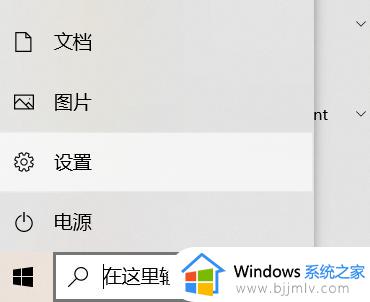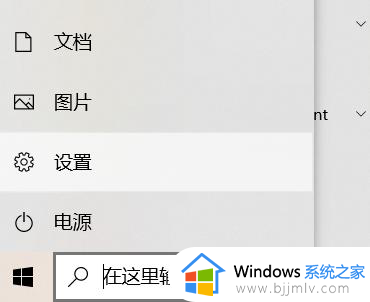win10字体大小不能调怎么办 win10字体大小改不了处理方法
更新时间:2023-12-12 10:57:21作者:run
在使用win10操作系统时,字体大小无法随用户的个人偏好进行调整往往会给用户带来了不便和困扰,造成这一问题的原因可能有多种,如系统设置错误、驱动问题或者软件冲突等。那么win10字体大小不能调怎么办呢?在本文中,我们将探讨win10字体大小改不了处理方法,并提供一些实用的解决方案,帮助用户轻松解决这一问题。
解决方法:
1、"win+R"快捷键开启运行,输入"regedit"回车打开。
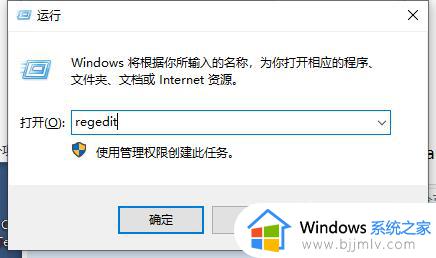
2、进入到注册表编辑器界面后,依次点击左侧栏中的"HKEY_CURRENT_USERControl PanelDesktopWindowMetrics"。
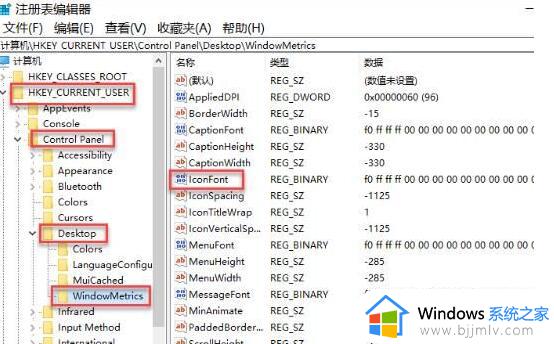
3、随后找到右侧中的"iconfont"双击打开。
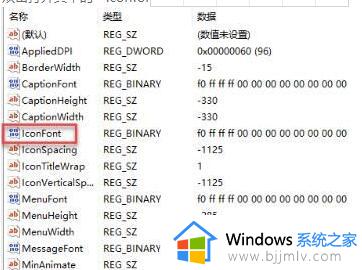
4、然后在打开的窗口界面中,将"数值数据"中的值按照下图中的标注的进行更改,最后点击确定保存就可以对字体大小进行调整了。
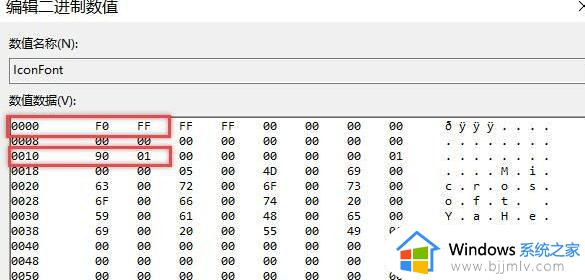
以上就是win10字体大小改不了处理方法的全部方法,碰到同样情况的朋友们赶紧参照小编的方法来处理吧,希望本文能够对大家有所帮助。